Khi bạn đăng nhiều ảnh lên Facebook, thứ tự ảnh có thể sẽ bị đảo lộn, không giống như bạn mong muốn. Vậy cách sắp xếp thứ tự ảnh trên Facebook bằng điện thoại như thế nào? Hãy cùng Phần mềm MKT 0 đồng tìm hiểu trong bài viết dưới đây.

I. Cách sắp xếp thứ tự ảnh trên Facebook bằng điện thoại
Sắp xếp thứ tự ảnh trên Facebook giúp bài viết hiển thị thứ tự ảnh đúng như bạn mong muốn và tạo sự chỉn chu, chuyên nghiệp.
Hướng dẫn nhanh 3 bước sắp xếp thứ tự ảnh trên Facebook bằng điện thoại: Đăng nhập Facebook > Tạo bài viết mới > Chọn biểu tượng Ảnh/video > Chọn ảnh theo thứ tự > Đăng bài.
Bước 1: Đăng nhập Facebook và tạo bài viết mới
Đầu tiên, bạn cần đăng nhập Facebook trên điện thoại sau đó nhấn vào ô “Bạn đang nghĩ gì?” để bắt đầu tạo bài viết mới.
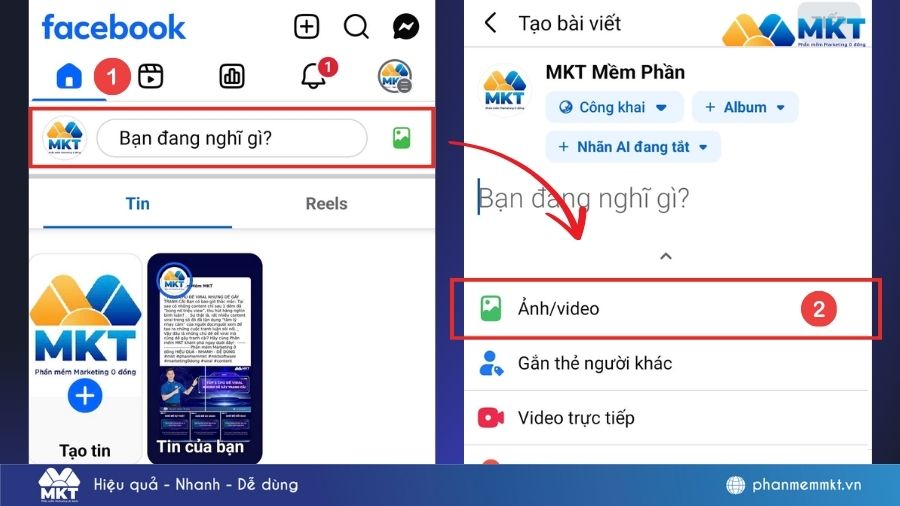
Bước 2: Chọn ảnh đăng theo thứ tự bạn mong muốn
Tiếp theo, bạn nhấn vào biểu tượng Ảnh/video để thêm ảnh cho bài viết. Trên giao diện điện thoại, bạn sẽ cần chọn mục Chọn nhiều file để chọn nhiều ảnh và tích chọn các ảnh theo đúng thứ tự bạn muốn hiển thị, sau đó nhấn Tiếp.
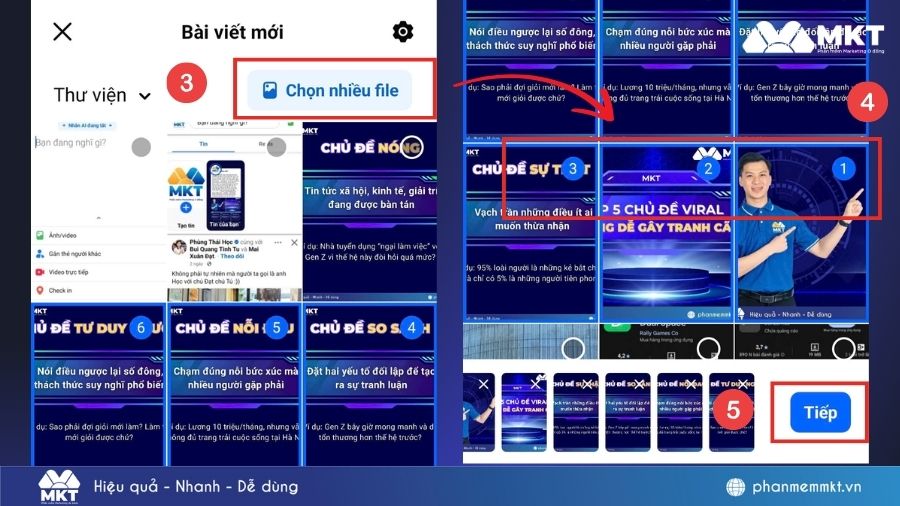
Bước 3: Đăng ảnh lên Facebook
Sau khi hoàn thành sắp xếp thứ tự ảnh trên Facebook bằng điện thoại, bạn có thể thêm content cho bài viết thêm sinh động và nhấn Đăng.
II. Cách chỉnh bố cục ảnh trên Facebook Android
Khi đăng nhiều ảnh lên Facebook, Facebook cung cấp tính năng “Chọn Bố Cục” giúp bạn hiển thị nhiều ảnh theo các kiểu bố cục khác nhau như:
- Bố cục cổ điển: Các ảnh được sắp xếp theo bố cục ảnh thông thường
- Bố cục cột: Các ảnh được sắp xếp theo dạng cột.
- Bố cục khung: Các ảnh được sắp xếp theo dạng khung.
Cách chỉnh bố cục ảnh trên Facebook Android như sau:
- Bước 1: Đăng nhập và tạo bài viết mới trên Facebook
- Bước 2: Chọn biểu tượng Ảnh/video và tải ảnh lên
- Bước 3: Chọn bố cục ảnh
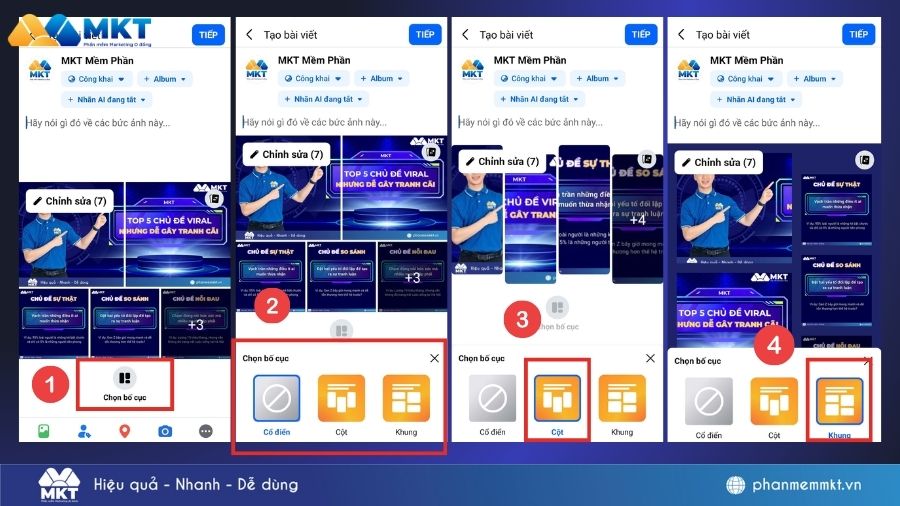
Xem thêm:
- Cách thêm ảnh vào Facebook mà không ai biết
- TOP 7 cách đăng nhập nhiều tài khoản Facebook trên điện thoại, máy tính
III. FAQs – Câu hỏi thường gặp về cách sắp xếp thứ tự ảnh trên Facebook
Khi sắp xếp thứ tự ảnh trên Facebook bằng điện thoại, có thể bạn sẽ gặp một số vấn đề hoặc thắc mắc về các tính năng của Facebook. Dưới đây là những câu hỏi thường gặp mà người dùng hay gặp phải khi chỉnh sửa thứ tự ảnh trên nền tảng này.
1. Tại sao Facebook không hiện bố cục ảnh?
Nếu bạn chỉ đăng một ảnh, tùy chọn “Chọn bố cục” sẽ không xuất hiện. Tính năng này chỉ khả dụng khi bạn đăng từ 2 ảnh trở lên. Trong trường hợp bạn đăng nhiều ảnh mà vẫn không hiển thị bố cục ảnh thì nguyên nhân có thể đến từ:
- Định dạng ảnh không phù hợp: Nếu bài đăng của bạn bao gồm video hoặc ảnh có định dạng không hỗ trợ, tùy chọn bố cục sẽ không hiển thị.
- Phiên bản ứng dụng Facebook: Có thể Facebook của bạn ở phiên bản cũ hoặc đang gặp lỗi. Hãy thử đăng xuất và đăng nhập lại hoặc cài đặt lại ứng dụng nếu tính năng này không hiển thị.
2. Cách thay đổi thứ tự ảnh đã đăng trên Facebook?
Facebook cho phép bạn thay đổi thứ tự ảnh trong bài đăng sau khi đã đăng tải. Để thực hiện cách thay đổi thứ tự ảnh đã đăng trên Facebook bằng máy tính, bạn chỉ cần:Truy cập bài đăng chứa ảnh bạn muốn sắp xếp lại > Nhấn vào biểu tượng ba chấm (⋯) ở góc trên bên phải bài đăng > Chọn Chỉnh sửa bài viết > Lướt xuống phần ảnh và chọn Chỉnh sửa tất cả > Kéo ảnh theo thứ tự mong muốn > Lưu.
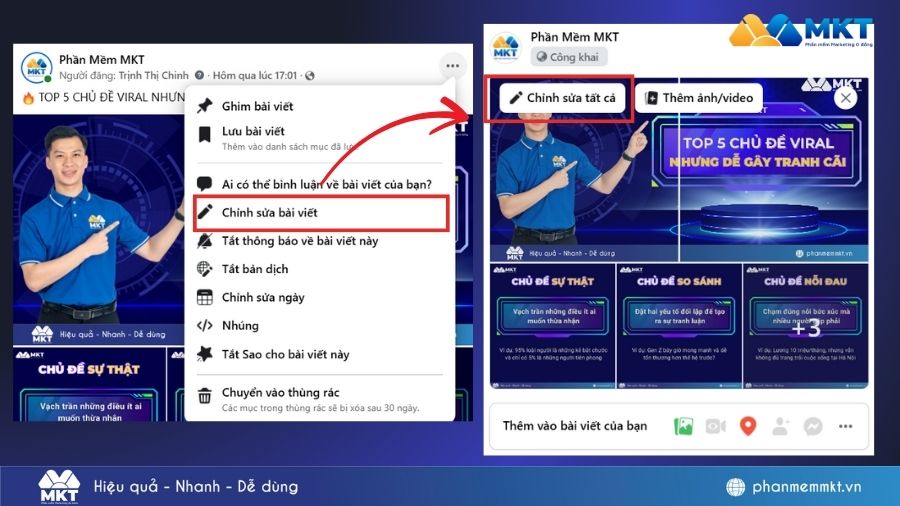
Đối với điện thoại, để thay đổi thứ tự ảnh đã đăng, bạn có thể xóa hết các ảnh cũ và chọn lại ảnh theo thứ tự muốn đăng theo cách sắp xếp thứ tự ảnh trên Facebook bằng điện thoại ở trên.
Kết luận
Trên đây là cách sắp xếp thứ tự ảnh trên Facebook bằng điện thoại, hy vọng những hướng dẫn trong bài hữu ích với bạn. Chúc bạn thực hiện thành công và tạo ra những bài đăng hấp dẫn!



























